win11笔记本闭合不休眠怎么设置 怎么调整笔记本电脑的休眠时间
Win11笔记本是一款功能强大的电脑设备,可以帮助我们完成各种工作和娱乐需求,有时候我们可能会遇到笔记本在闭合时不自动进入休眠状态的问题,这不仅会耗费电池电量,还可能导致数据丢失或系统运行不稳定。了解如何设置和调整笔记本电脑的休眠时间变得尤为重要。接下来我们将介绍一些简单有效的方法,帮助您解决这一问题。
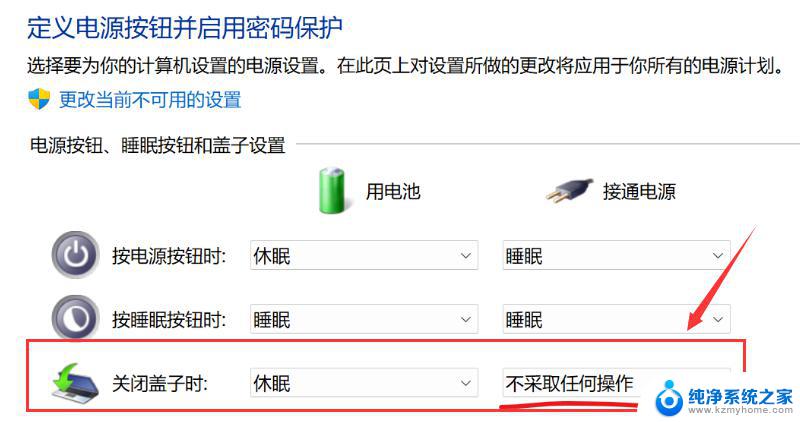
**一、通过电源管理设置**
大多数笔记本电脑都内置了电源管理功能,允许用户自定义电源计划。包括电脑的休眠时间。首先,打开“控制面板”或“设置”菜单,找到“电源选项”或“电源和睡眠设置”。在这里,用户可以选择一个适合自己的电源计划,如“节能”、“平衡”或“高性能”。然后,点击“更改计划设置”,找到“使计算机进入睡眠状态”的选项,并将其设置为“从不”。这样,笔记本电脑就不会在预设时间内自动进入休眠状态了。
**二、调整合上盖子的行为**
对于需要频繁开合笔记本盖子的用户来说,调整合上盖子的行为也是避免休眠的关键。在电源选项中,找到“选择合上盖子的功能”选项,并将其设置为“不采取任何操作”。这样,即使合上笔记本盖子,电脑也会保持运行状态,不会进入休眠模式。
**三、使用第三方软件**
除了系统自带的设置外,还可以使用第三方软件来控制电脑的休眠时间。这些软件通常具有更丰富的功能和更灵活的设置选项,可以满足用户的不同需求。但需要注意的是,选择第三方软件时应确保其来源可靠,避免安装恶意软件或病毒。
**四、注意散热与节能**
虽然设置笔记本电脑不休眠可以带来诸多便利,但长时间使用也会增加电脑的功耗和发热量。因此,在使用过程中应注意保持电脑的散热环境良好,避免过热对硬件造成损害。同时,也可以根据实际情况适当调整电源计划,以在保持电脑运行状态的同时,实现节能降耗。
综上所述,通过电源管理设置、调整合上盖子的行为、使用第三方软件以及注意散热与节能等措施。用户可以轻松实现笔记本电脑不休眠的设置。这不仅提高了工作效率和使用的便捷性,还避免了因休眠而导致的数据丢失和网络连接中断等问题。
以上就是win11笔记本闭合不休眠怎么设置的全部内容,如果有遇到这种情况,那么你就可以根据小编的操作来进行解决,非常的简单快速,一步到位。
win11笔记本闭合不休眠怎么设置 怎么调整笔记本电脑的休眠时间相关教程
- win11笔记本电脑设置不自动休眠 Windows 11设置不休眠的方法
- windows11系统休眠时间设置 Win11怎么修改电脑休眠时间
- win11休眠设置从不还是休眠 Win11设置不休眠怎么做
- win11怎么设置不锁屏不休眠 win11设置不休眠方法
- 笔记本win11休眠风扇还在转 win11睡眠风扇无法停止转动怎么办
- win11电脑怎么设置不休眠 Win11电脑如何设置不休眠
- win11设置永不休眠你 Win11电脑怎么设置不自动休眠
- win11怎么不进休眠 Win11设置不休眠怎么办
- 如何设置让电脑不休眠win11 Win11设置不休眠功能
- win11会设置不休眠 Win11设置不自动休眠方法
- windows11截屏都哪去了 win11截图保存位置
- win11开始放左边 win11任务栏开始键左边设置教程
- windows11系统硬盘 windows11系统新装硬盘格式化步骤
- 电脑怎么打开管理员权限win11 Windows11如何打开管理员权限
- win11电脑edge浏览器都打不开 win11edge浏览器打不开错误解决方法
- win11怎么设置账户头像 Win11账户头像怎么调整
win11系统教程推荐
- 1 windows11截屏都哪去了 win11截图保存位置
- 2 win11开始放左边 win11任务栏开始键左边设置教程
- 3 windows11系统硬盘 windows11系统新装硬盘格式化步骤
- 4 win11电脑edge浏览器都打不开 win11edge浏览器打不开错误解决方法
- 5 win11怎么设置账户头像 Win11账户头像怎么调整
- 6 win11总是弹出广告 Windows11 广告弹窗关闭教程
- 7 win11下面图标怎么不合并 win11任务栏图标不合并显示设置步骤
- 8 windows11开始怎么移到左边 Win11如何调整开始菜单位置
- 9 win11桌面一直在闪 Windows11桌面一直闪动怎么解决
- 10 win11快捷开摄像头 如何在电脑上打开摄像头